Neile, kellele meeldib veebist ostlemine, leiaksid nad mõne rakenduse brauserilaiendiga Amazon Assistant. Selle installinud kasutajad saavad värskeimaid pakkumisi, mis võimaldavad neil võrrelda tehinguid ja tooteid. See aitab neil teha ka parimaid ostuotsuseid, jälgides samal ajal tooteid, mida nad sooviksid hiljem osta.
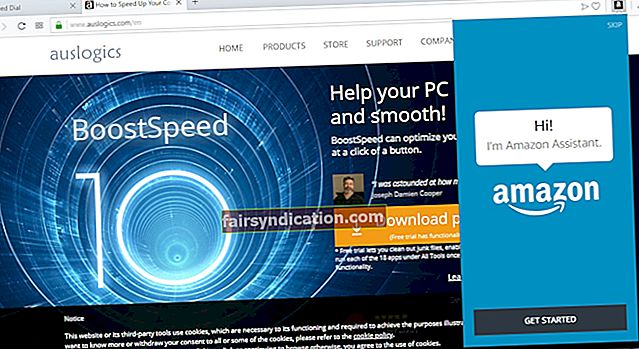
Mõned kasutajad kurtsid aga seda, et tööriist kuvab pahavara sarnast käitumist. Enamik neist proovis Amazon Assistanti mitu korda eemaldada, kuid see installiti siiski automaatselt. Siin on mõned levinumad probleemid, millest kasutajad on teatanud:
- Amazoni assistent aa.hta ilmub pidevalt - Üks parimaid viise sellest probleemist vabanemiseks on käivitamine turvarežiimis ja desinstallimine Amazon Assistant. Selle taastumise vältimiseks võite kasutada ka Auslogics Anti-Malware tarkvara. Amazon Assistanti arvutist kustutamise õppimine on lihtne. Peate lihtsalt järgima selles artiklis jagatud juhiseid.
- Amazoni assistent installitakse pidevalt ise - Mõnel juhul võib Amazon Assistanti eemaldamine olla keeruline. Soovitav oleks sellest lahti saada, kasutades desinstalliprogrammi.
- Amazoni abimehe desinstallimisnupp muutub halliks - Mõned kasutajad teatasid, et Amazon Assistanti desinstallimisnupp on hall ja seda ei saa klõpsata. Selle probleemi lahendus on nupu Muuda kasutamine.
Kui soovite õppida, kuidas Amazon Assistantist püsivalt lahti saada, proovige kindlasti meie allpool toodud meetodeid. Need lahendused toimivad kõige paremini Windows 10-s, kuid neid saab rakendada ka vanematele süsteemidele, nagu Windows 8.1 8 ja 7.
1. meetod: käivitamisprotsessi tapmine
Väärib märkimist, et meil on arvutis automaatselt käivituvaid rakendusi ja üks neist on ka Amazon Assistant. See on ka põhjus, miks oleks ideaalne programm käivitusjaotusest eemaldada. Mõned kasutajad on seda meetodit proovinud ja nad said Amazon Assistantist püsivalt lahti. See tähendab, et järgige lihtsalt allolevaid juhiseid:
- Käivitage tegumihaldur, vajutades klaviatuuril Ctrl + Tõst + Esc.
- Kui tegumihaldur on üleval, minge vahekaardile Startup. Otsige Amazoni kirjeid. Paremklõpsake neid kõiki ja valige loendist Keela. Peaksite ükshaaval kirjed keelama.
- Kui olete kõik Amazoni kirjed keelanud, väljuge tegumihaldurist.
Nüüd saate Amazon Assistanti jäädavalt eemaldada järgmise meetodiga.
2. meetod: rakenduse desinstallimine
Amazonase assistendi arvutist kustutamise õppimine on lihtsaim viis probleemi lahendamiseks. Järgige lihtsalt allolevaid juhiseid:
- Vajutage klaviatuuril klahve Windows Key + S.
- Sisestage “juhtpaneel” jutumärkideta ja vajutage sisestusklahvi Enter.
- Kui juhtpaneel on üleval, minge jaotisse Programmid ja seejärel klõpsake nuppu Programs and Features.
- Näete kõigi arvutis installitud rakenduste loendit.
- Otsige üles Amazon Assistant ja topeltklõpsake seda.
- Rakenduse eemaldamiseks järgige ekraanil kuvatavaid juhiseid.
Teine võimalus selle rakenduse eemaldamiseks on rakenduse Seaded kasutamine. Järgige lihtsalt järgmisi samme:
- Vajutage klaviatuuril Windowsi klahvi + I. See peaks avama rakenduse Seaded.
- Minge rakendustesse.
- Installitud rakenduste loendist otsige Amazon Assistanti.
- Klõpsake nuppu Desinstalli.
- Kui olete rakenduse eemaldanud, kontrollige, kas probleem on lahendatud.
3. meetod: Auslogics pahavaratõrje kasutamine
Mõned kasutajad teatasid, et Amazon Assistant aa.hta ilmus nende arvutis pärast iga rakenduse desinstallimise katset. Kuigi Amazon Assistant on seaduslik programm, võib see toimida kaaperdajana, mis võib muu hulgas teha soovimatuid brauserimuudatusi, näiteks lisada uusi tööriistaribasid, muuta Interneti-seadeid ja põhjustada lehtede ümbersuunamisi.
See võib olla pettumusttekitav, kui tegelete muudatustega, millele te esmalt nõusolekut ei andnud. Õnneks saab enamikul juhtudel brauseri kaaperdajad eemaldada, kasutades usaldusväärset tööriista nagu Auslogics Anti-Malware. Ühe nupuvajutusega skannib see programm teie süsteemi ja isegi teie brauserilaiendeid põhjalikult. See eemaldab pahatahtlikud rakendused või paneb need karantiini. Veelgi enam, see on loodud mitte vastuolus teie peamise viirusetõrjega.
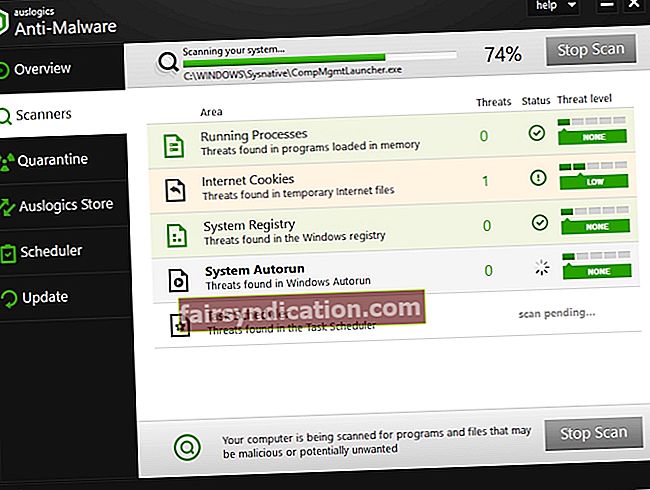
4. meetod: süsteemi taastamine
Süsteemi taastamise suurepärane asi on see, et see võimaldab teil süsteemi tagasi viia eelmisesse taastepunkti, kus see töötab korralikult. Saate oma süsteemis tehtud muudatused tagasi võtta. See tähendab ka seda, et kõik teie valitud taastepunkti järel installitud värskendused ja programmid kustutatakse. Siin on süsteemi taastamise toimingud.
- Klõpsake tegumiribal ikooni Otsi.
- Tippige “system restore” (jutumärke pole) ja seejärel valige tulemustest Loo taastepunkt.
- Kui kuvatakse aken Süsteemi atribuudid, klõpsake nuppu Süsteemitaaste.
- Nüüd näete süsteemi taastamise akent. Klõpsake nuppu Edasi.
- Kui see valik on saadaval, märkige ruut Kuva rohkem taastepunkte.
- Valige eelistatud taastepunkt ja seejärel klõpsake nuppu Edasi.

- Järgige ekraanil kuvatavaid juhiseid ja lõpetage taastamisprotsess.
Pärast ülaltoodud toimingute tegemist kontrollige, kas olete Amazon Assistanti probleemi eemaldanud.
Kas meie meetodid töötasid teie jaoks?
Andke tulemustest teada allpool toodud kommentaarides!










